Hay herramientas que muchos llevamos años usando y a pesar de ello hay bastante que no sabemos al respecto. Bastante sorprendidos quedamos en Genbeta al leer este tuit en el que nos recordaban amablemente que las extensiones de archivo .docx, .pptx, y .xlsx, es decir, las extensiones de los documentos de Word, PowerPoint y Excel "son también archivos ZIP".
Esto quiere decir que podemos cambiar el nombre de extensión a .zip para organizar automáticamente todo el contenido de cualquier documento, hoja de cálculo o presentación en carpetas desde las que podemos extraer todo por separado.
Esto no solo aplica a documentos de MS Office, el formato de documento abierto como el que usan en LibreOffice (.odt, .ods, .odp) también tiene la misma ventaja, o hasta los Pages de Apple.
Cómo cambiar el nombre de la extensión de un documento
Es proceso es extremadamente simple, aunque al menos en Windows tienes que asegurarte de que el explorador te muestre los nombres de extensiones para archivos conocidos. Para esto abre el Explorador de Windows y haz click en el _ribbon_ en la parte superior y selecciona la pestaña "Vista":
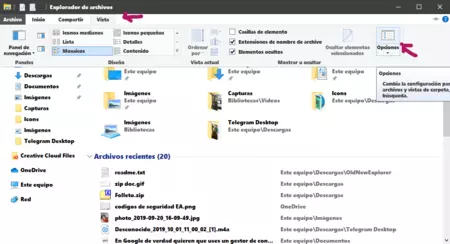
Luego haz click en Opciones y en la ventana que aparece selecciona le pestaña "Ver". Navega por la lista de opciones hasta encontrar la que dice "Ocultar las extensiones de archivo para tipos de archivo conocido" y desmarca la casilla:
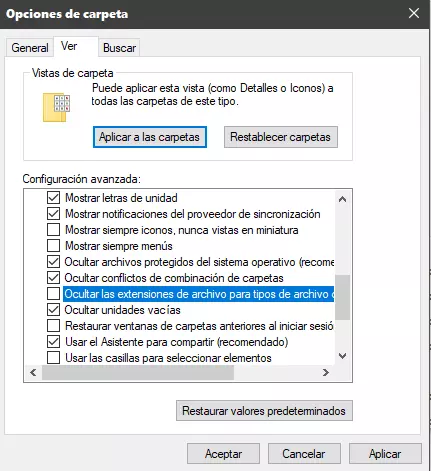
Haz click en Aplicar y luego en Aceptar. Ahora solo tienes que hacer la prueba con cualquier documento que tengas. Haz click derecho sobre el archivo y luego en "Cambiar nombre". Cambia la extensión de .docx (o lo que sea en tu caso) a .zip y presiona Enter.
Ahora solo tienes que extraer ese ZIP en cualquier lugar y mirar dentro de la carpeta llamada "word", ahí estarán todos los recursos del documento incluyendo fotos y tipografías en su propia carpeta.




